GADGET:Xiaomi純正アプリを消す方法
今回はXiaomiスマホアプリ削除の話です。(実行する場合は自己責任でお願いします)
Xiaomi純正のアプリを削除する方法を書きつつ、消したアプリのコマンドを雑に並べてみます。
Xiaomi純正アプリを消す経緯
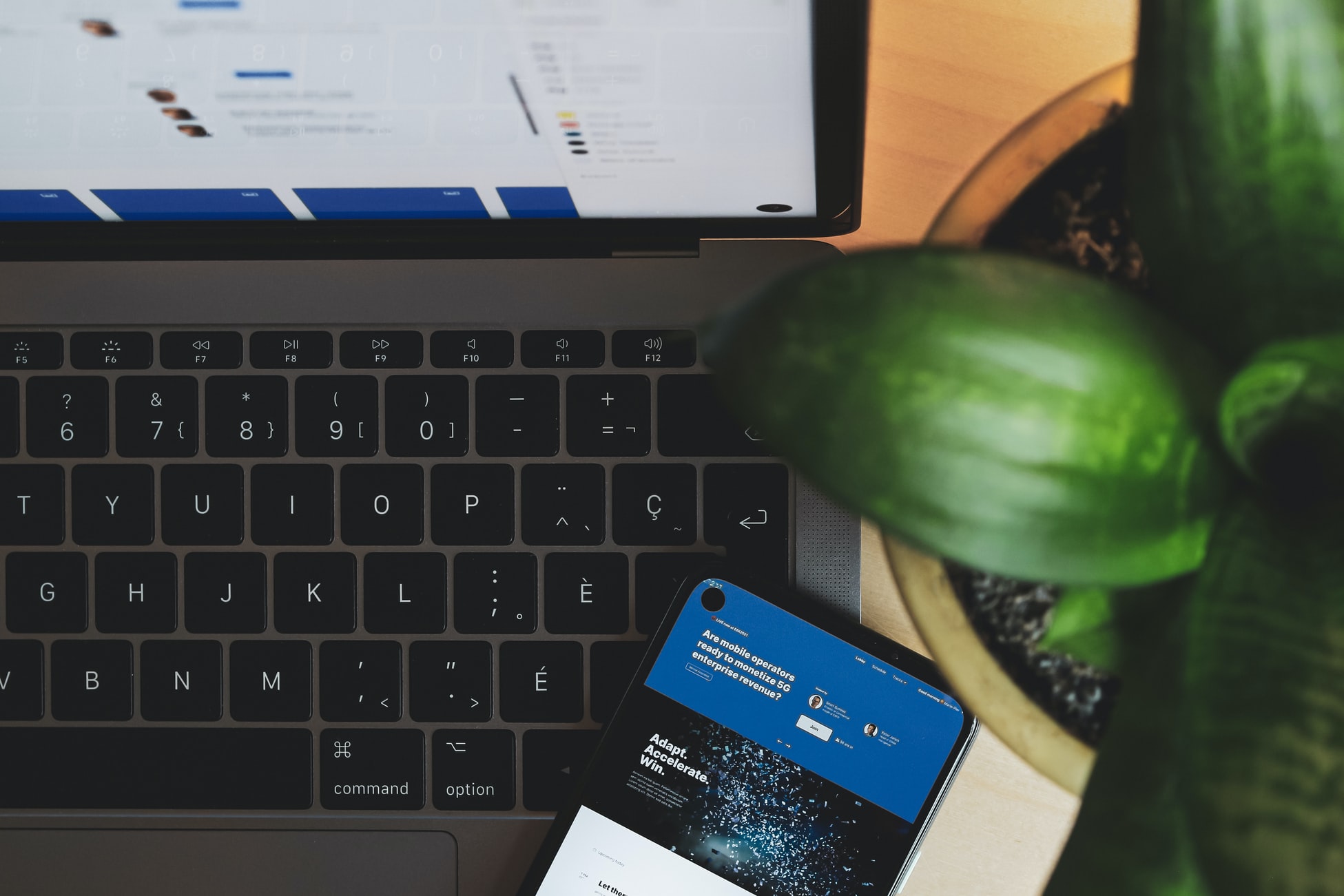
Xiaomiスマホには「Xiaomi純正のアプリ」・「MIUIアプリ」・「Googleアプリ」とスマホ上で消せないアプリが多数存在します。
私はメイン端末としてiPhone 11 Pro Maxがあるので、Android端末は完全にブラウザ程度しか使いません。
仕事用とプライベート用で別々の端末にするって手もあるのですが、めんどくさがりな性格なので1端末で全て完結してほしい派なんですよねぇ。 あと分けるにしてもOSは統一したいので、やるとしてもiPhone2台持ちが現実的かなと思っています。
なので「ブラウザ以外の殆どを消して動作を極限まで軽くしてみよう」という試みから削除する事にしました。
Xiaomi純正アプリを消す手順

手順は至ってシンプルなのでリストで解説してみます。(root化不要)
Xiaomi純正アプリを消す手順(Windows)
- スマホの設定アプリを起動
- デバイス情報を開く
- MIUIバージョンと書かれた行を7~8回タップ
- 開発者向けオプションが有効化されたと表示される
- 設定トップに戻る
- 追加設定を開く
- 開発者向けオプションを開く
- USBデバッグをオンにする
- PCに「15 seconds ADB Installer」の最新版をダウンロード
- zipファイルを展開し、exeを起動
- コマンドプロンプトが開くので全項目でYを入力、Enterで承認していく
- 「15 seconds ADB Installer」のインストールが完了する
- PCでADBコマンドが使えるようになる
- スマホとPCをデータ転送可能なケーブルで繋ぐ
- スマホ画面にPCとデータ通信するか確認が来るので「OKを選択」
- 「コマンドプロンプト」or「Windows PowerShell」を起動
- 「
adb devices」と入力してデバイスの接続を確認(無いとエラーが出る) - 「
adb shell pm uninstall -k --user 0 APK名」で消したいアプリを削除 - APK名は「スマホ→設定→アプリを管理→任意のアプリを選択→をタップ→APK名」で確認可能
- 消し終わったらケーブルを抜いて終了
以上がアプリ削除までの流れになります。
ADBコマンド環境が既に整っていればやることはほぼ無いですね。
MacOSの場合はターミナルにADBコマンドを入力すればアプリを消せるようです。
コマンド一覧
- ADBデバイス確認コマンド
- アプリ削除コマンド(APK名はcom.から始まる物)
- アプリ削除コマンド具体例(メモアプリを削除)
adb devices
adb shell pm uninstall -k --user 0 APK名
adb shell pm uninstall -k --user 0 com.miui.notes
使ったADBコマンド一覧

ここからは私が「アプリを消すために使ったコマンド達」を並べてみます。(カメラすら消すコマンドが入ってるため脳死実行する際は自己責任でお願いします)
コマンド一覧
adb shell pm uninstall -k --user 0 com.miui.miservice
adb shell pm uninstall -k --user 0 com.android.browser
adb shell pm uninstall -k --user 0 com.miui.notes
adb shell pm uninstall -k --user 0 com.android.contacts
adb shell pm uninstall -k --user 0 com.android.mms
adb shell pm uninstall -k --user 0 com.android.camera
adb shell pm uninstall -k --user 0 com.android.calendar
adb shell pm uninstall -k --user 0 com.xiaomi.finddevice
adb shell pm uninstall -k --user 0 com.android.phone
adb shell pm uninstall -k --user 0 com.miui.yellowpage
adb shell pm uninstall -k --user 0 com.miui.hybrid
adb shell pm uninstall -k --user 0 com.miui.cloudservice
adb shell pm uninstall -k --user 0 com.miui.cloudbackup
adb shell pm uninstall -k --user 0 com.xiaomi.scanner
adb shell pm uninstall -k --user 0 com.miui.screenrecorder
adb shell pm uninstall -k --user 0 com.miui.compass
adb shell pm uninstall -k --user 0 com.google.android.apps.docs
adb shell pm uninstall -k --user 0 com.google.android.talk
adb shell pm uninstall -k --user 0 com.google.android.apps.maps
adb shell pm uninstall -k --user 0 com.android.email
adb shell pm uninstall -k --user 0 com.android.soundrecorder
adb shell pm uninstall -k --user 0 com.miui.weather2
adb shell pm uninstall -k --user 0 com.android.deskclock
adb shell pm uninstall -k --user 0 com.google.android.youtube
adb shell pm uninstall -k --user 0 com.xiaomi.simactivate.service
adb shell pm uninstall -k --user 0 com.xiaomi.midrop
adb shell pm uninstall -k --user 0 com.xiaomi.payment
adb shell pm uninstall -k --user 0 com.xiaomi.account
adb shell pm uninstall -k --user 0 com.google.android.videos
adb shell pm uninstall -k --user 0 com.google.android.music
adb shell pm uninstall -k --user 0 com.google.android.gm
adb shell pm uninstall -k --user 0 com.miui.fm
adb shell pm uninstall -k --user 0 com.google.android.apps.tachyon
adb shell pm uninstall -k --user 0 com.mfashiongallery.emag
adb shell pm uninstall -k --user 0 com.miui.calculator
adb shell pm uninstall -k --user 0 com.miui.player
adb shell pm uninstall -k --user 0 com.google.android.apps.photos
adb shell pm uninstall -k --user 0 com.google.android.googlequicksearchbox
adb shell pm uninstall -k --user 0 com.xiaomi.xmsf
adb shell pm uninstall -k --user 0 com.miui.securitycore
消したアプリがあまりにも多いので残るアプリだけリスト化します。(尚スマホ上で消せるアプリは全削除済み)
上記コマンドを実行して残るアプリ一覧
- システムUI:必用
- システムランチャー:必用
- セキュリティ:必用
- 設定:必用
- Google Play ストア:必用
- Google Chrome:ブラウザ
- ギャラリー:画像を見るなら必用
- ダウンロード:ダウンロードするなら必用
- テーマ:壁紙を変えたいなら必用
- ファイルマネージャー:便利
- Bluetooth Share:Bluetooth
- Miビデオ:動画を見るなら必用
あとはPlayストアから好きなアプリをインストールして運用すれば、「ほぼ無垢なAndroidのように運用できる」のでいいのかなと。
コマンドを全て実行する際の注意事項
- 設定から端末リセットが出来なくなる
- Mi系サービスが一切使えなくなる
- いろんな機能が死ぬ(カメラとかも無効化している為)
用途によってはカメラが使えなかったりすると不便だと思うので、自分の使わないアプリだけ削除する事をおすすめします。(私の場合はカメラをあえて殺しましたが…)
なので参考程度でよろしくお願いします。
端末リセット方法
設定から端末リセットが出来なくなるので、その対策を端的に紹介しておきます。
端末リセット方法
- 端末を再起動
- miロゴが出た瞬間「音量上+電源ボタン」を長押し
- 振動してMENU画面が出る(英語)
- データ削除を選択(音量ボタンで上下移動・電源ボタンで選択)
- 全てのデータを削除を選択
- データ削除状態になり、100%になってMENUトップに戻る
- 再起動を選択
- 数分後初期セットアップが起動する
これで完全に元の状態(工場出荷状態)に戻るので、端末を売る際など参考にしてみてください。
「find device has been destoryed」エラーメッセージ対策
このエラーメッセージは「端末を探す」アプリを削除した場合に出る事があります。
APK名でいうと「com.xiaomi.finddevice」ですが、こいつの亡霊みたいな物が悪さをしているようです。
なのでキャッシュを完全にクリアしてやりましょう。
finddeviceの亡霊を削除する方法
- 設定アプリを開く
- ストレージを開く
- クリーナーを開く
- クリーンアップを押す
- 完了と出たらOK
私の場合はこれでエラーメッセージが出なくなりました。
何かの参考になればなと思います。
まとめ

数年前に購入したXiaomiのAndroidスマホが出てきまして、遊んでみようかなと思ってアプリを削除してみました。
アプリを消す方法自体は汎用性高く使えると思うので、参考になるかなと。
消した後の挙動ですが、ブラウザが軽くなりました。
おそらく余計なアプリがバックグラウンド起動していたために重かったんでしょう。
個人的にはブラウザ(ほぼYouTube)しか使わないのでこれでよかったかなと。
今回の記事が何かの参考になれば幸いです😌
